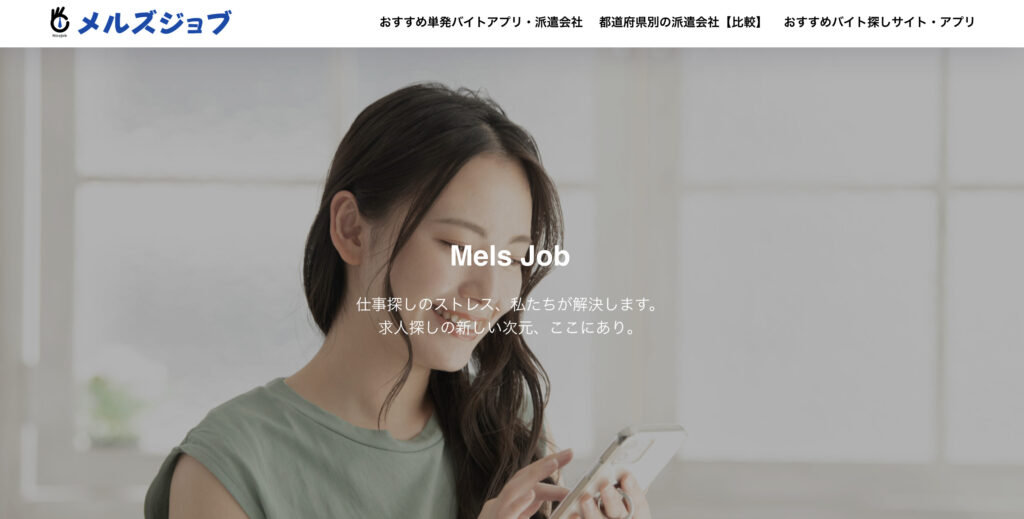今回の記事ではムームードメインの登録方法を紹介します。
長くWebサイトを運営する場合は、独自ドメインをなるべく早く取得して設定しておくと良いでしょう。
ムームードメインに登録しよう
ムームードメインを利用して独自ドメインを取得してみましょう。
まずはムームードメインのTOPページへ移動します。
『ログイン』ボタンを押します。
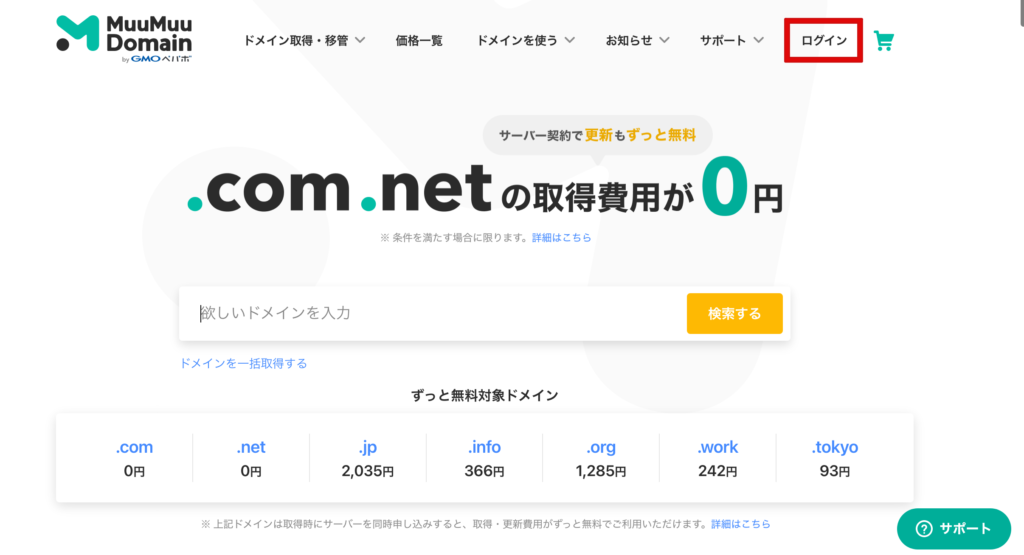
『新規登録する』を選択。
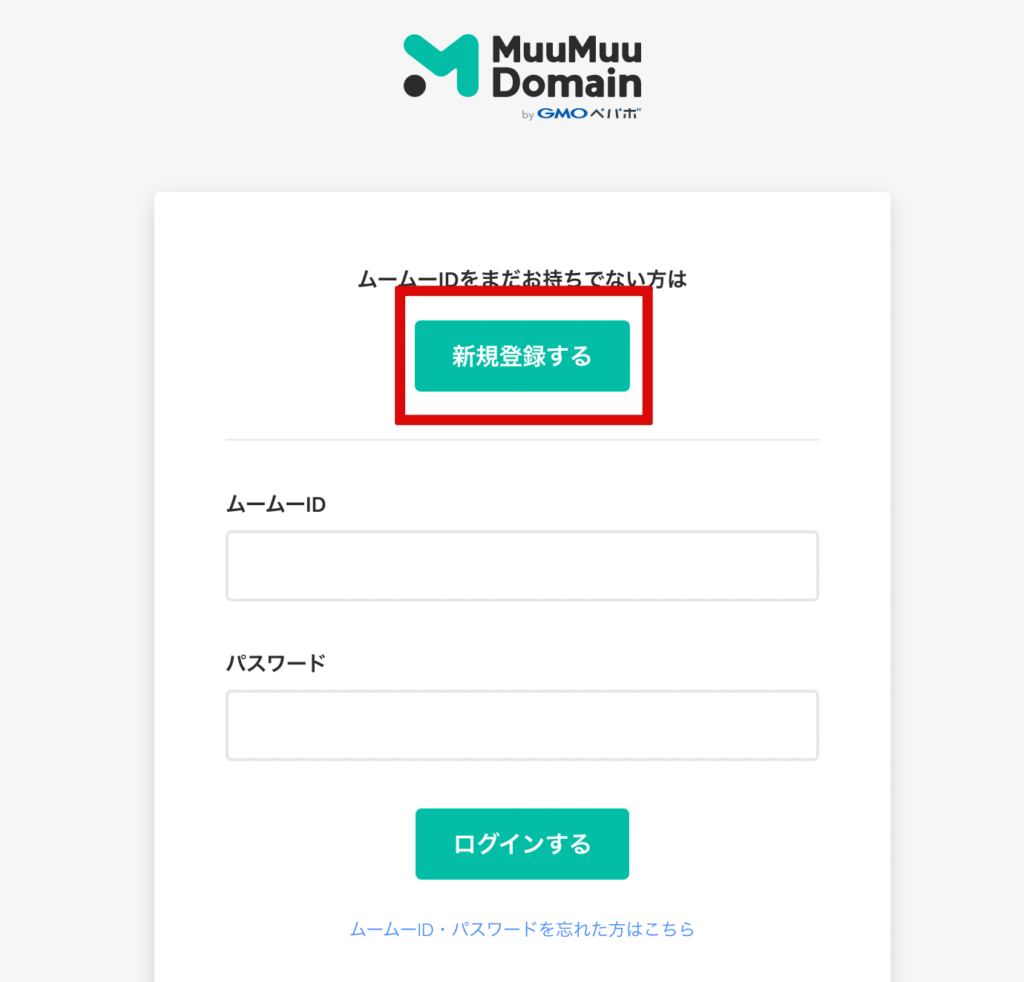
ユーザー登録画面が開くので、必須項目を入力していきましょう。
『ムームーID』にはムームードメインで使用するメールアドレスを、『パスワード』に8文字以上のパスワードを入力します。
次に利用規約の同意にチェックしましょう。
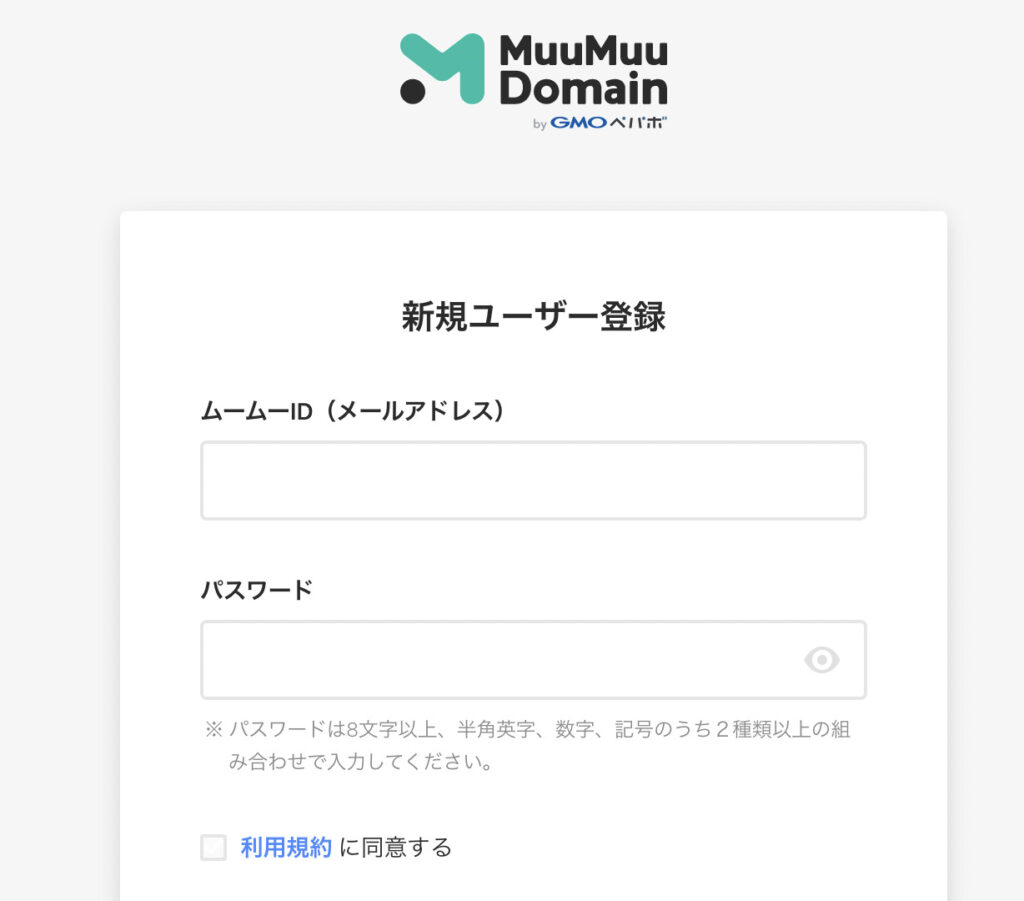
入力したら「本人確認へ」ボタンを押してください。
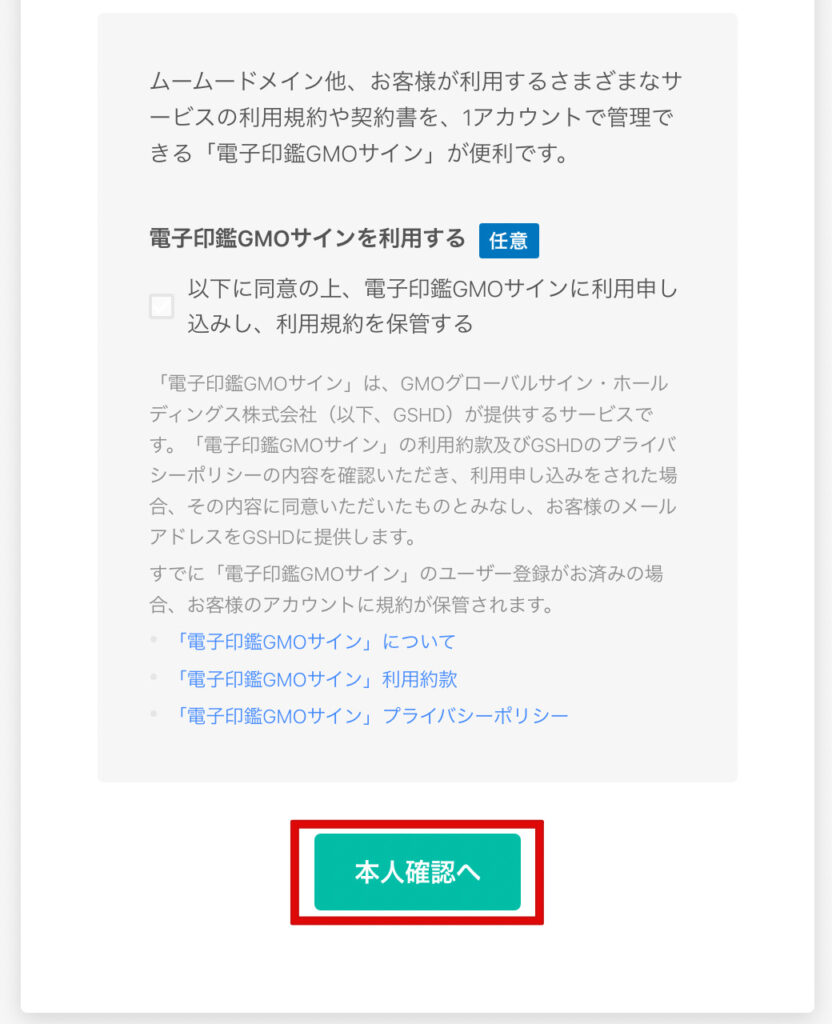
本人確認のためにスマホの電話番号を入力してください。
電話番号にショートメールが届くので、書いてある4桁の番号を入力しましょう。
登録完了すると以下の画面が出てきます。
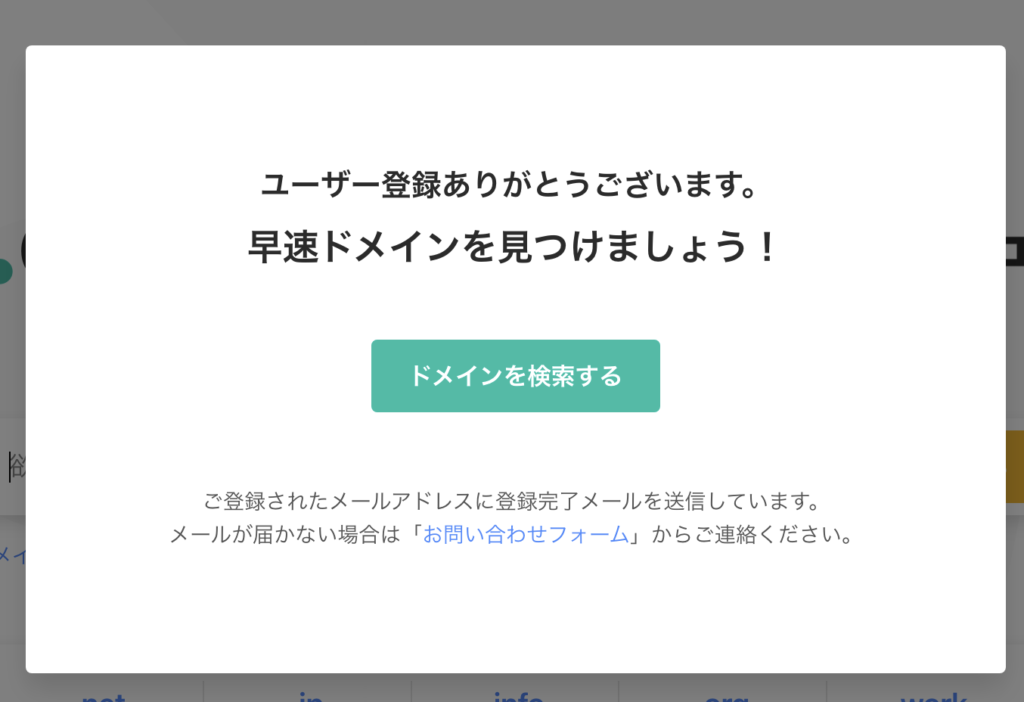
ムームードメインの登録が済んだので、実際に『独自ドメインを取得』してみましょう。
独自ドメインを取得する
独自ドメインの取得方法について説明します。
ムームードメインにログインしたら、先にお客様情報の入力を済ませましょう。
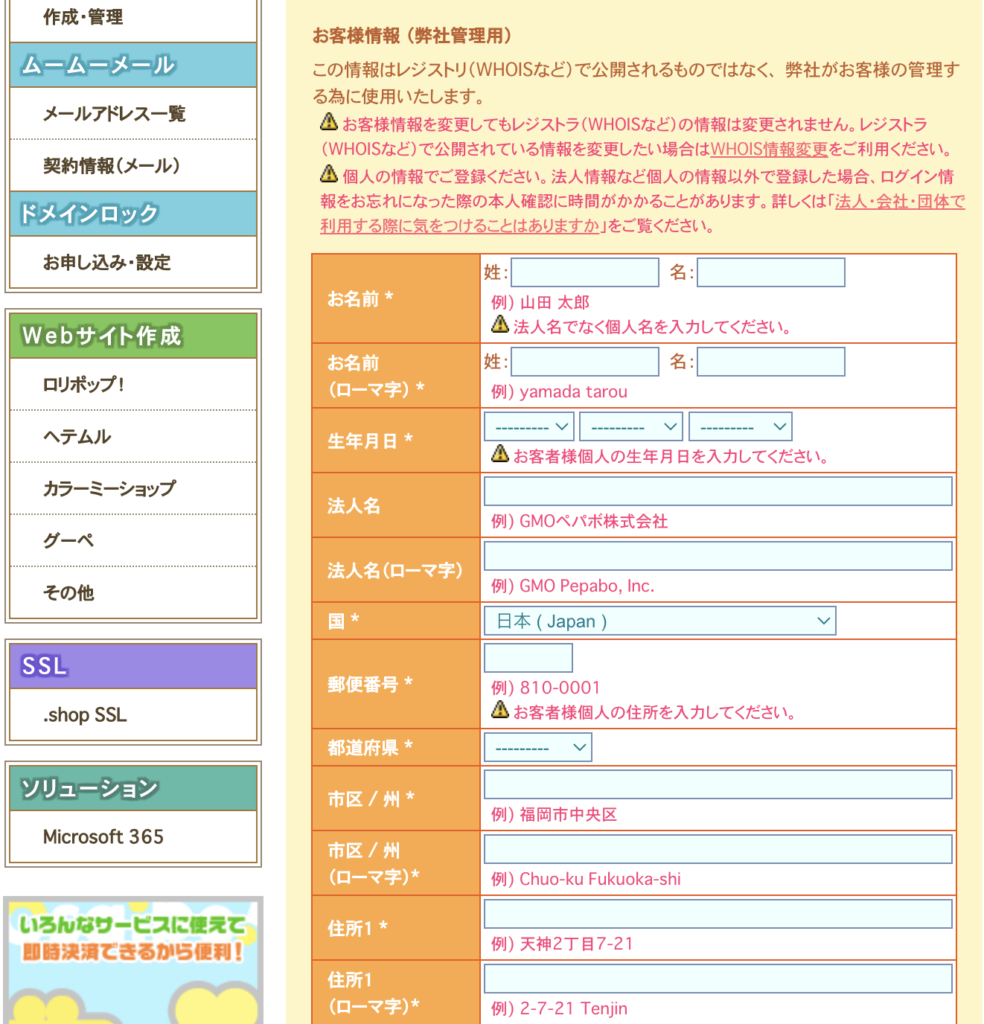
『名前』や『生年月日』といった情報をそれぞれ入力していきます。
入力したら『更新』ボタンを押してください。
お客様情報の更新が終わったら、ドメインの取得にいきます。
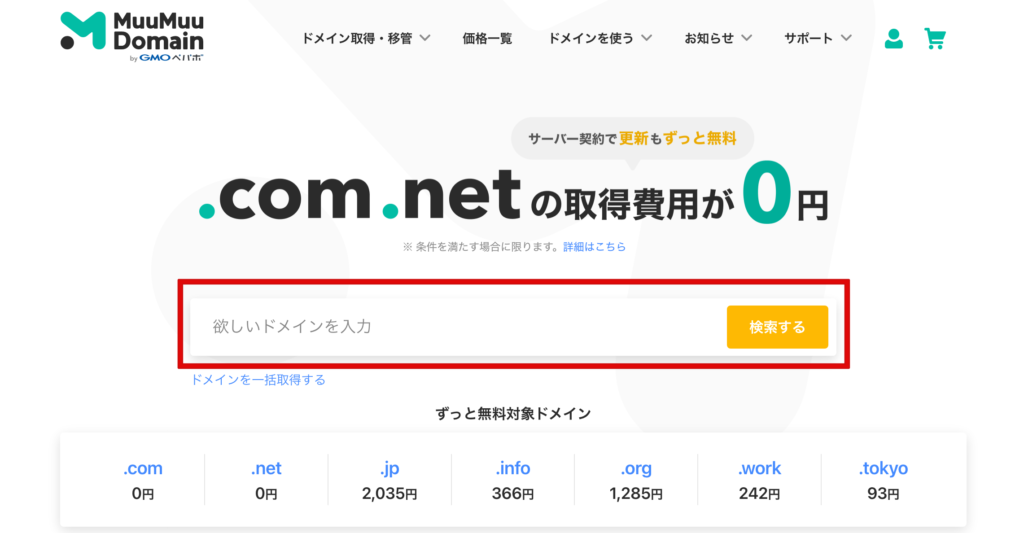
ムームードメインにログインした状態で、使いたいドメインを入力して検索してみましょう。
取得できるドメインの候補一覧が表示されます。
取得したいドメインの横にある『カートに追加』を押します。
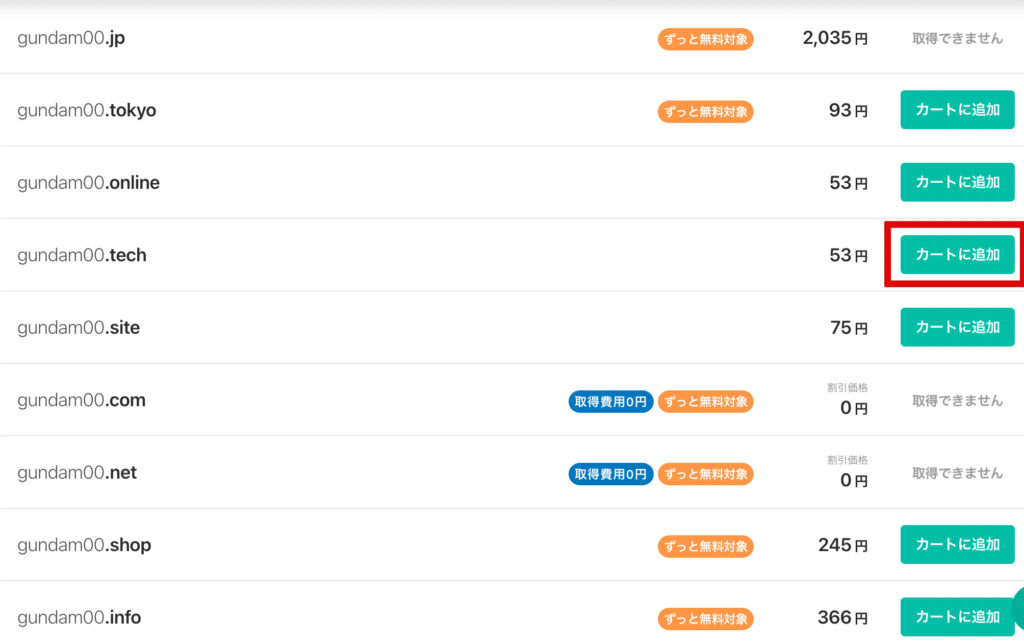
試しに『.tech』という形式のドメインを選択してみました。
次の画面で『ドメイン設定』『ムームーメール』『お支払い』の設定をそれぞれ行っていきましょう。
ドメイン設定
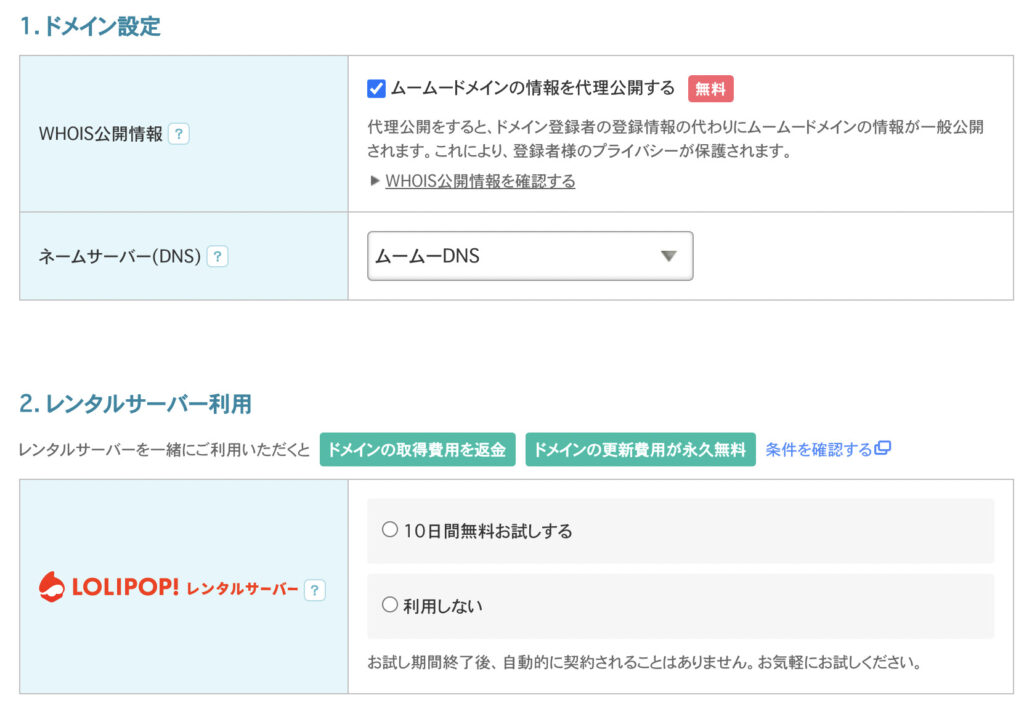
ドメイン設定は以下のように設定しましょう。
| WHOIS公開情報 | 弊社の情報を代理公開する |
| ネームサーバ | ムームーDNS |
WHOISとは、『ドメインの取得者の名前、住所、電話番号、メールアドレスなどをネット上に公開する』といったものです。
WHOISでドメインに登録したお客様情報が一般公開されてしまうため、『ムームードメインの情報を代理公開する』にチェックを入れると、ムームードメインの情報を代わりに公開してくれるようになります。
※会社などで使うドメインの場合は信用が大事なので、チェックを外して情報公開しましょう。
ネームサーバとは、ざっくり言うとドメインの名前を管理するサーバのことです。
このサーバの場所を自由に選択できるのですが、大抵の場合は『ムームーDNS』を選択しておけばOKです。いつでも変更できます。
ロリポップレンタルサーバー
ロリポップサーバーの使用を考えてる場合は、『10日間無料お試し』にチェックしましょう。
ムームードメインfor WPホスティング
ムームードメインfor WPホスティングを利用する場合は、チェックしてください。
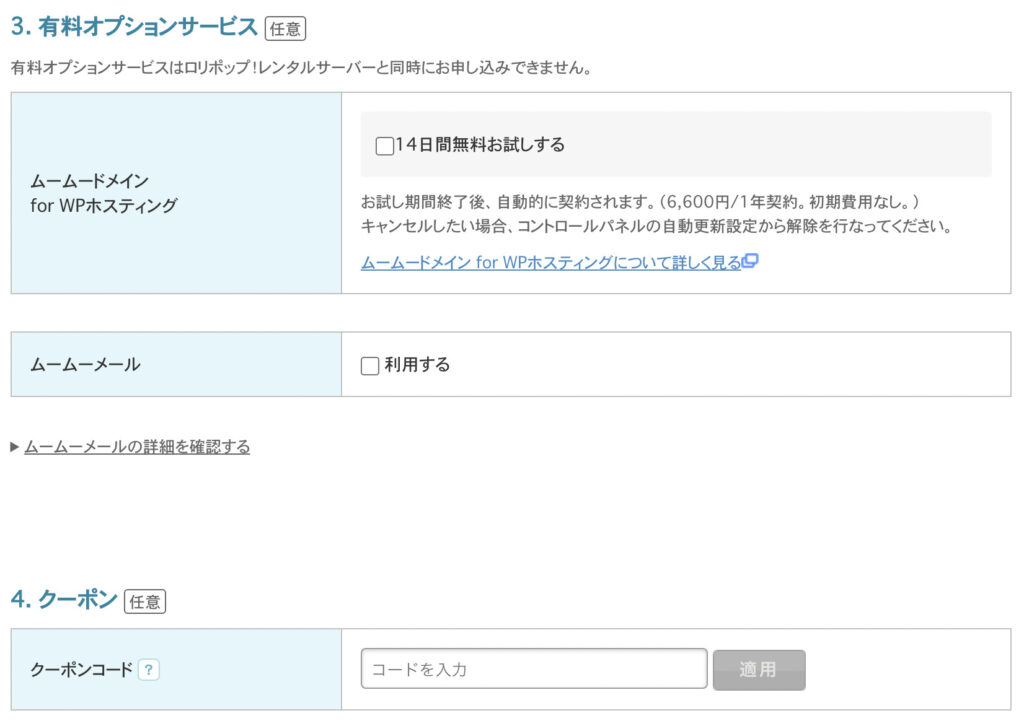
ムームーメール
ムームードメインのメールアドレスを使いたい場合、ムームーメールの『利用する』にチェックをいれます。
ムームーメールも、いつでも契約することが可能です。
次にお支払いの項目に進みます。
お支払い
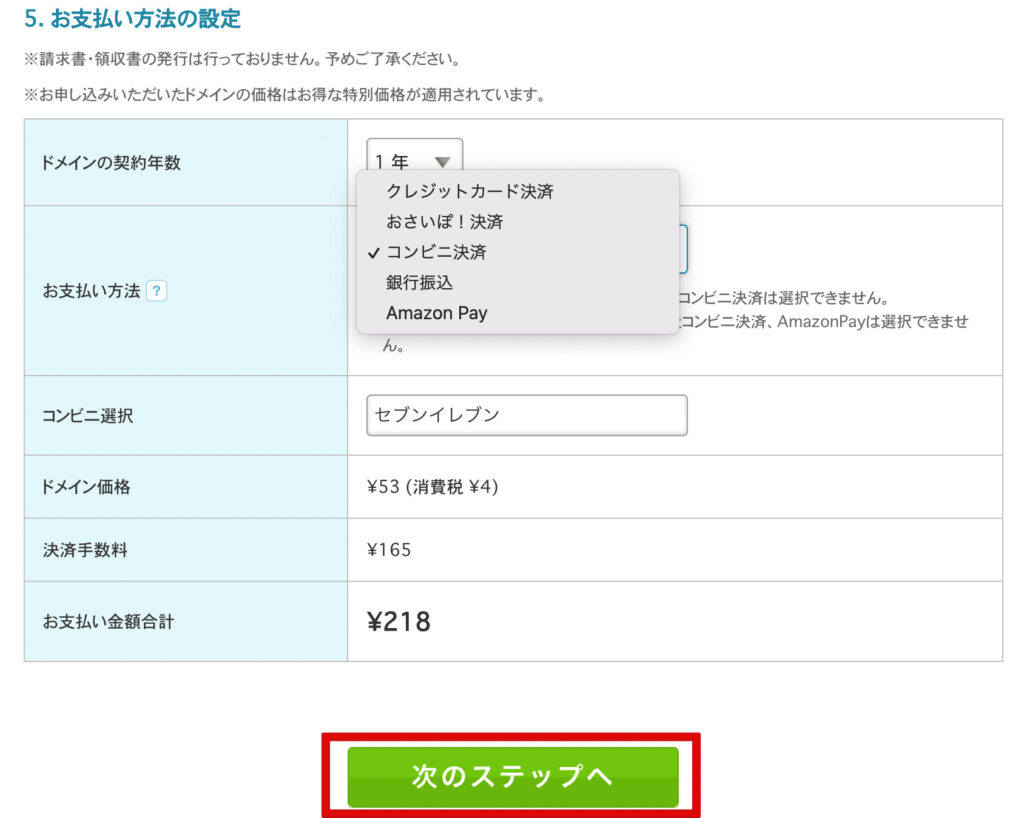
ドメインの契約年数は『1〜10年』と好きな年数を選択できます。
お支払い方法は『クレジットカード決済』『おさいぽ!決済』『コンビニ決済』『銀行振込』『Amazon Pay』の中から選択できます。
クレジットカード決済だとクレジットカードのポイントが付くのでオススメです。
『次のステップへ』をクリック。
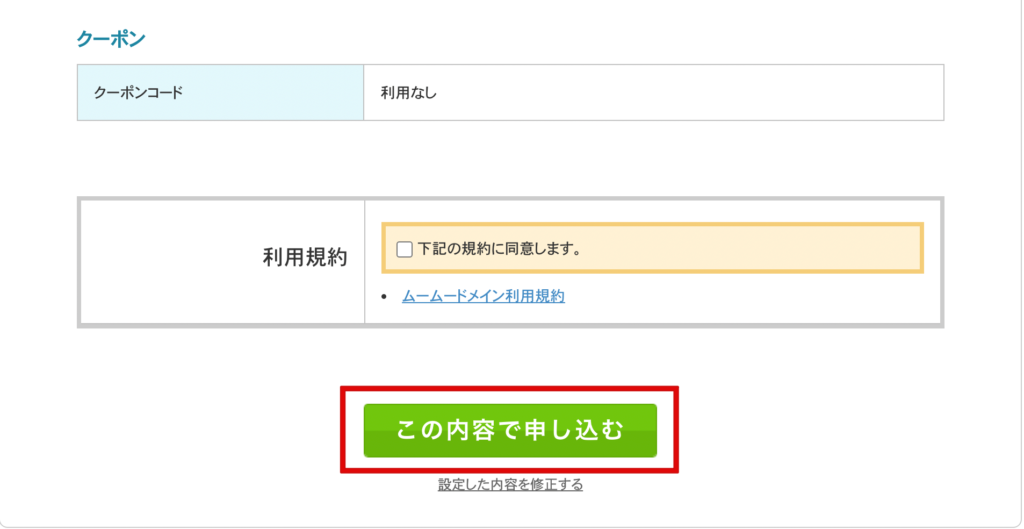
『次のステップへ』をクリックすると、設定の確認画面に飛びます。利用規約を読んでチェック、『この内容で申し込む』を押してください。
料金の支払いが済んだらドメインが取得されます。
これで独自ドメインの取得完了です。
まとめ
ムームードメインの登録のやり方を紹介してきました。
独自ドメインは早いもの勝ちなので、『思いついたドメイン名があったら速攻で取得する』というのも有りだと思います。










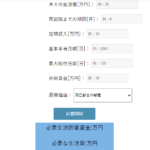

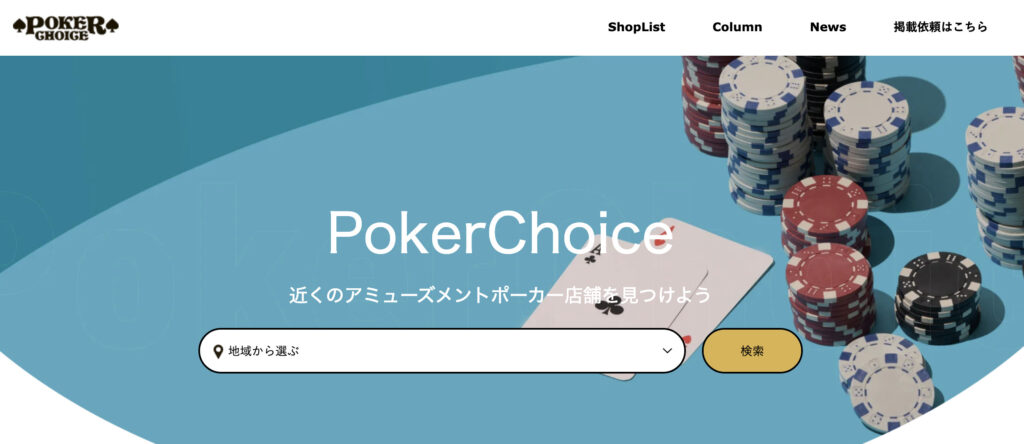 PokerChoice
PokerChoice